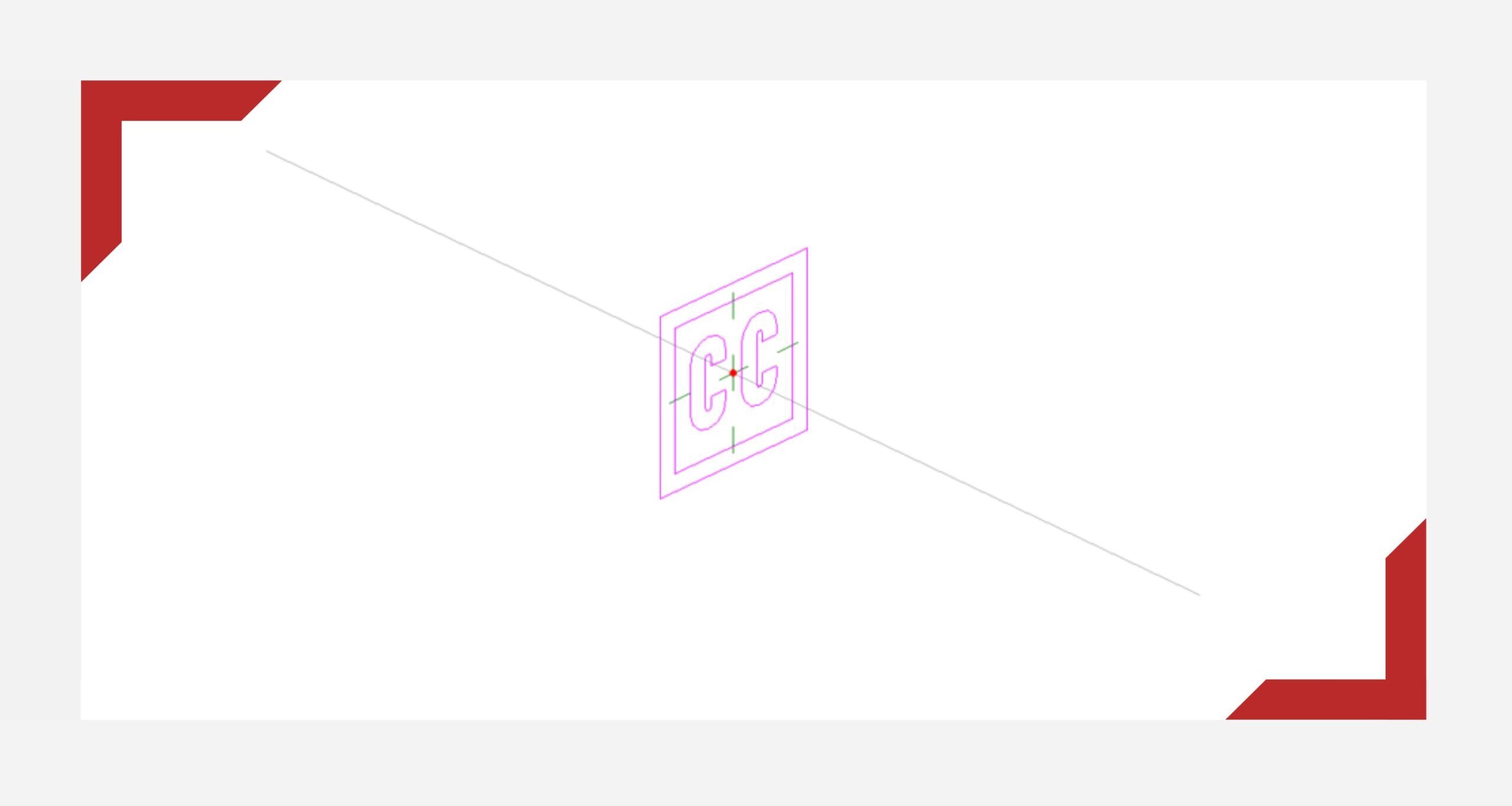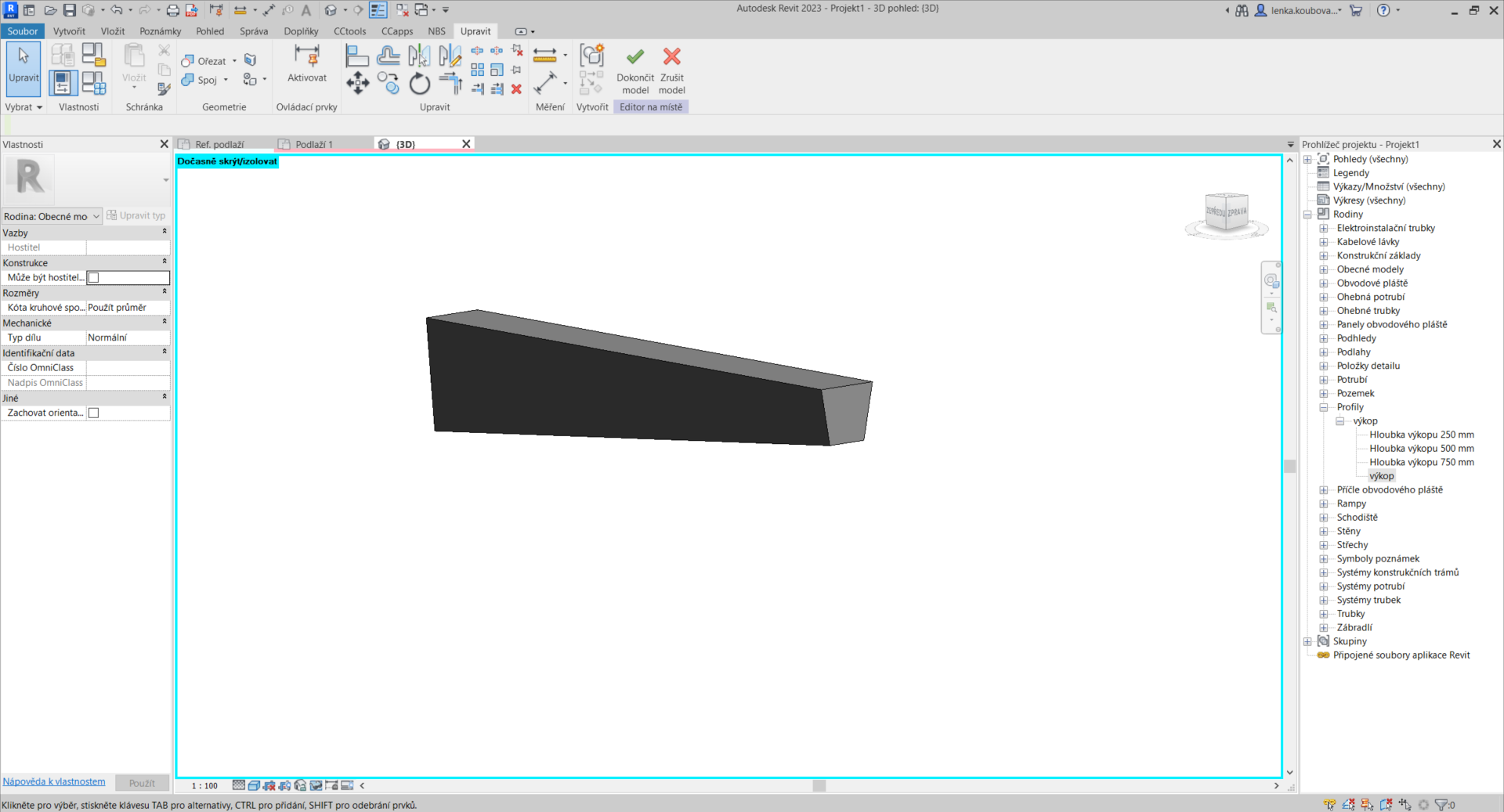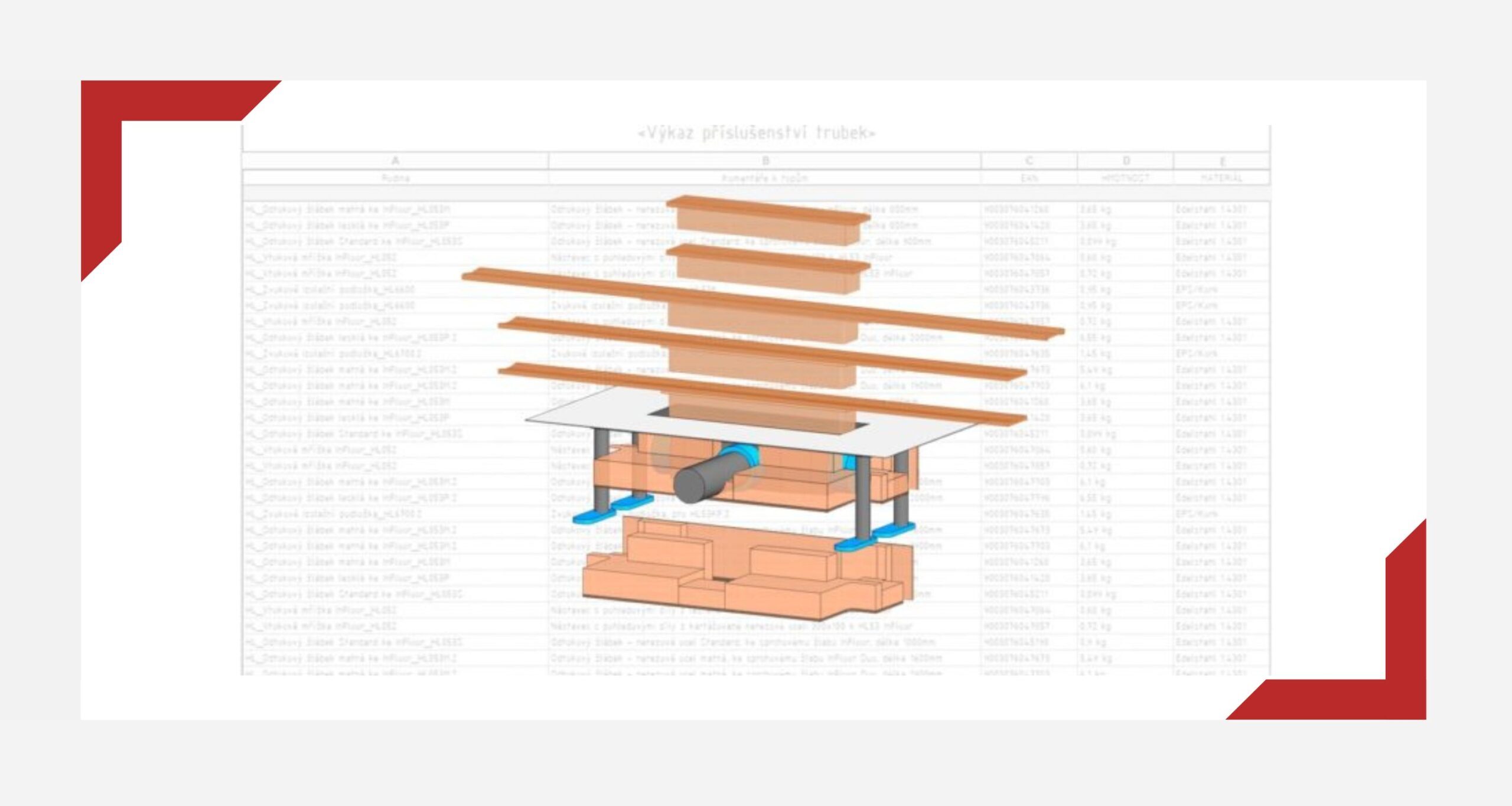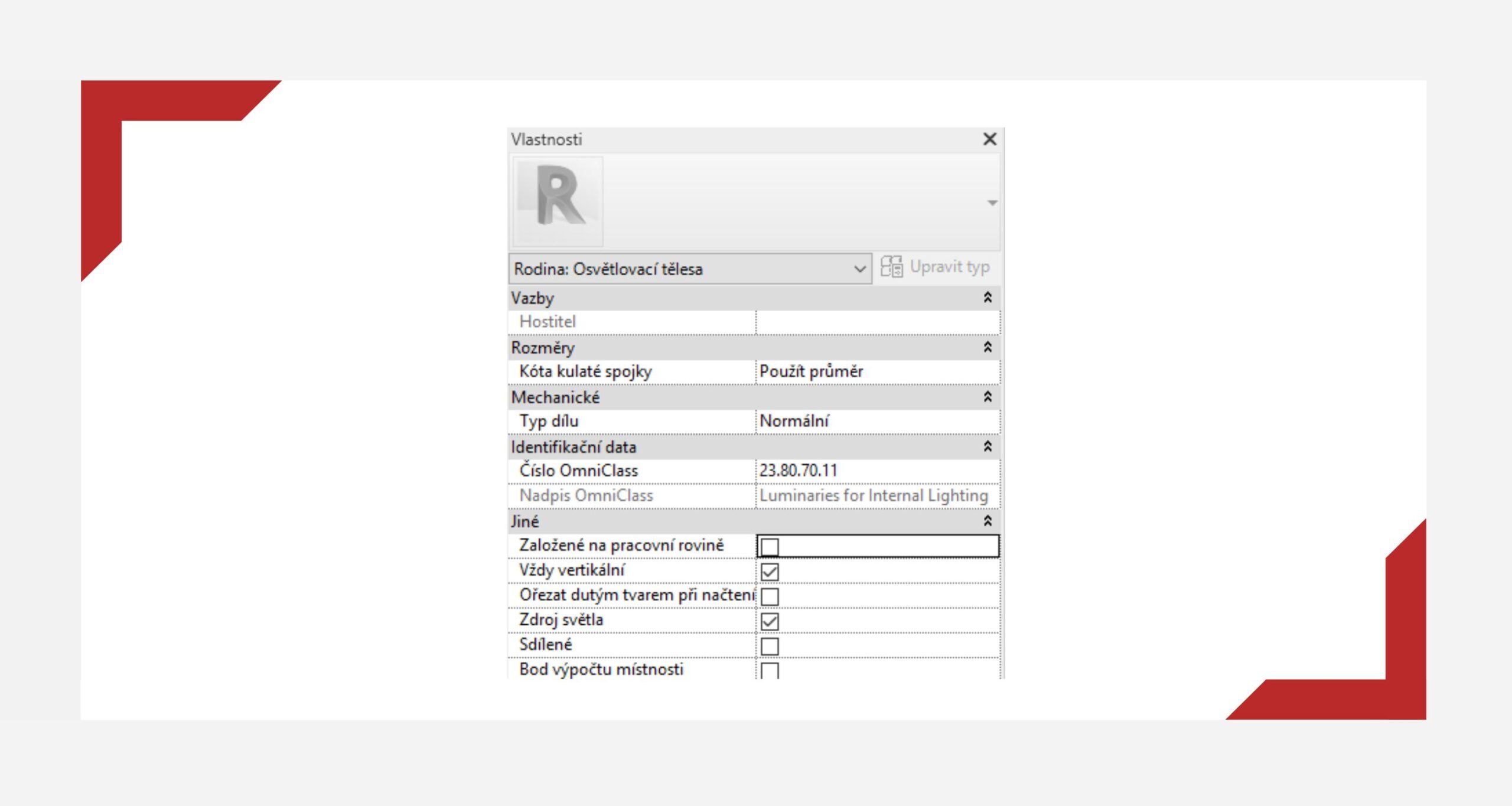Mnohdy při tvorbě tažení potřebujeme vytvořit složitější tvary profilu. Při vytváření tohoto profilu přímo v tažení musíme ale myslet na to, abychom správně uzamkli všechny rozměry a aby se nám profil nedeformoval. Mnohdy také potřebujeme použít jeden profil ve více taženích. Díky vytvoření profilu zvlášť si zjednodušíme obě tyto možnosti!
Tvorba profilu
Tvorba samotného profilu je jednodušší než tvorba stejného profilu přímo v tažení. Abychom mohli profil vytvořit, je potřeba založit novou rodinu na šabloně „Profil“.
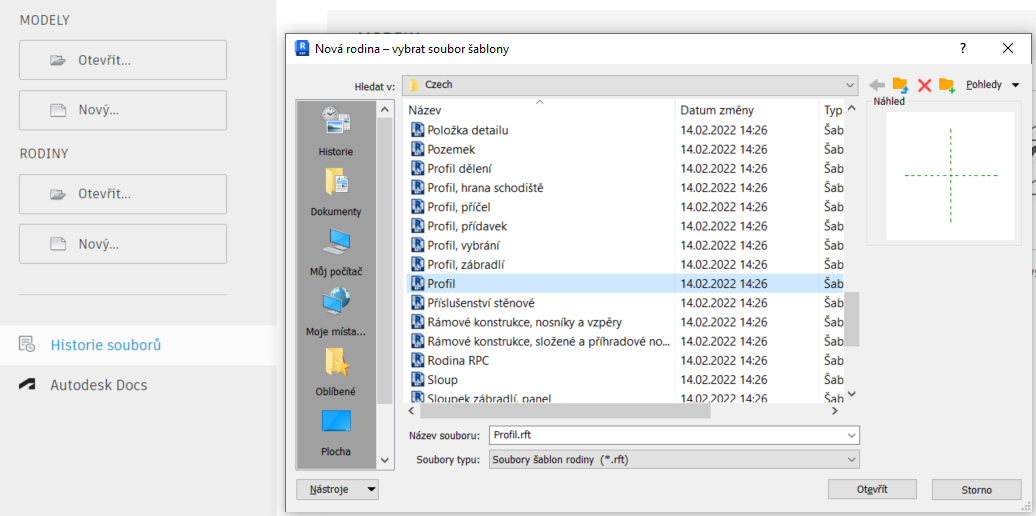
Tato šablona se liší v možnostech editace oproti šabloně klasické rodiny. Hlavní rozdíl mezi těmito dvěma šablonami je, jak již bylo zmíněno, v možnostech editace. Klasická šablona rodiny Vám dovolí editaci v 3D prostoru, šablona profilu jen ve 2D. Tomu naznačují chybějící možnosti „Vysunutí“, „Rotace“ atd.
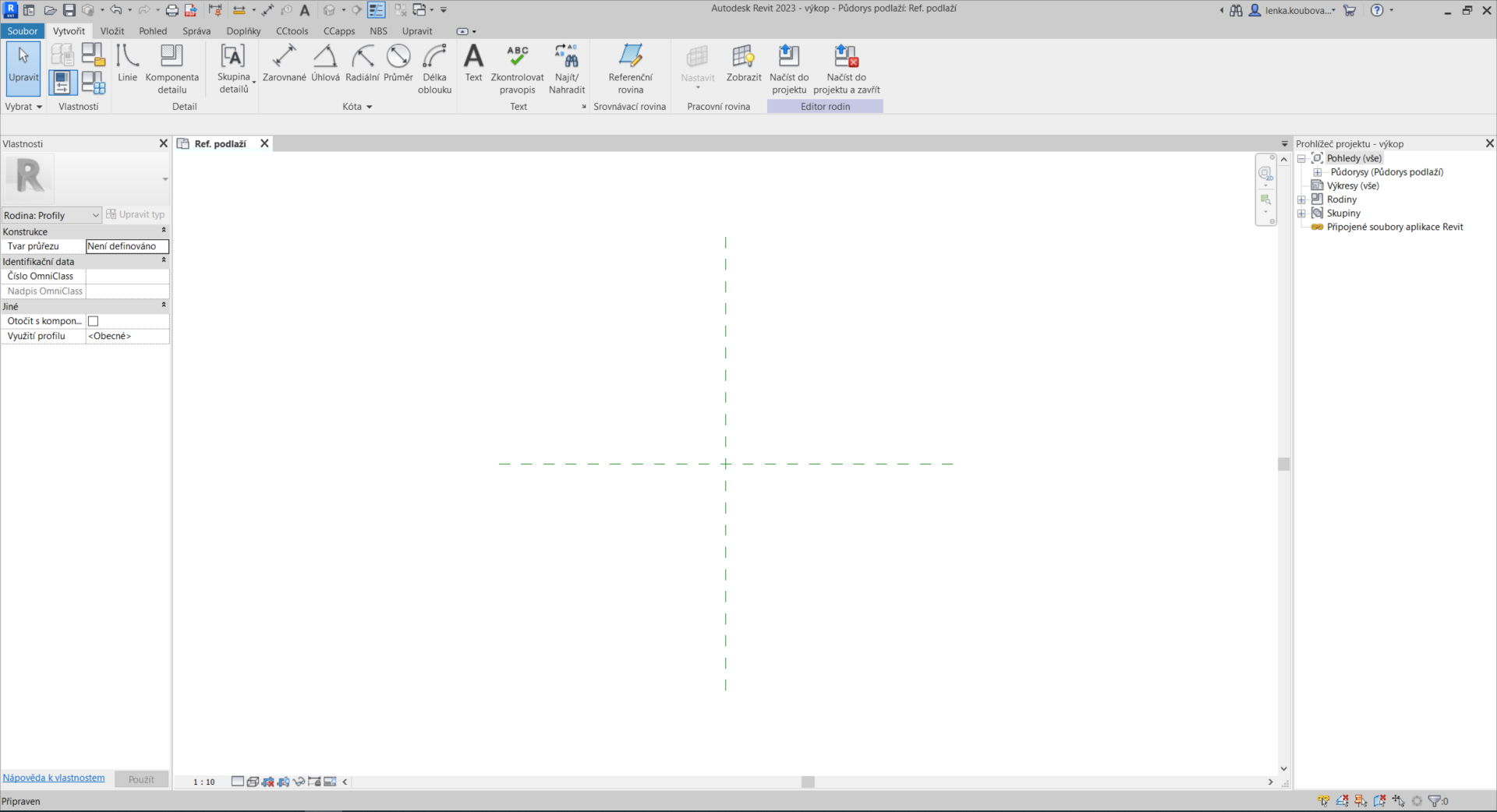
Pro vytváření profilu využijeme „Linie“, kterými nakreslíme samotný profil. Jelikož je v ukázce kreslen výkop, je jeho horní hrana na ose, která představuje následné podlaží. Už v této části je tedy nutné rozmyslet si, jak chceme, aby se nám profil následně vložil v tažení.
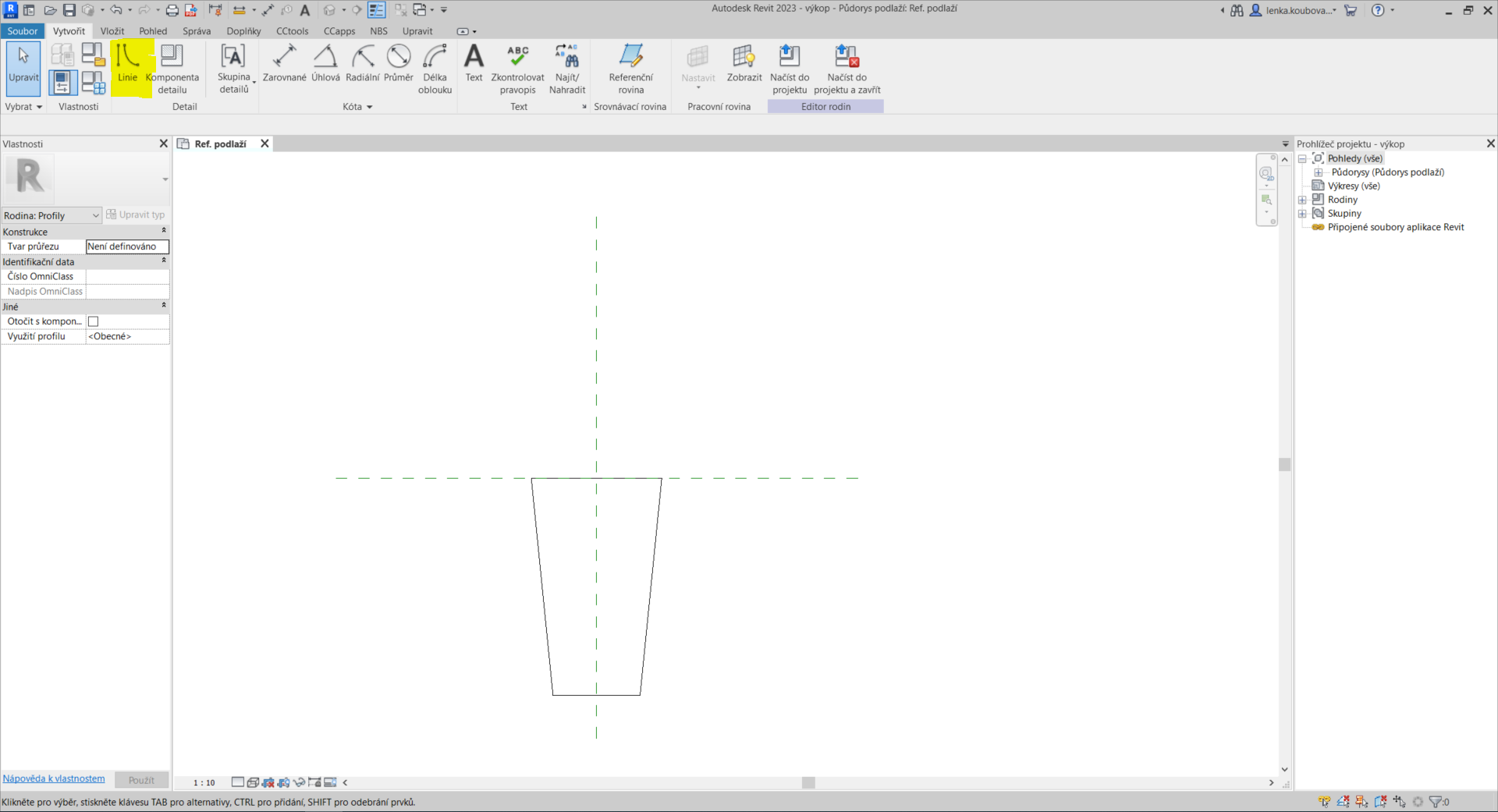
Takto vytvořený profil není potřeba nijak složitě zamykat, tj. kótovat, aby nedocházelo k deformaci profilu. Tento profil je pak snadné využít vícekrát v různých projektech a není potřeba ho pokaždé kreslit znova při tvorbě tažení.
Parametrizace profilu
Stejně jako u rodin, tak i u profilů je možné zparametrizovat jejich geometrii a využít jednu linii pro více typů profilu. Princip je stejný jako u rodin – zakótujeme rozměr, který budeme chtít měnit. V tomto případě je kóta mezi čárou osy a spodní hranou profilu. Takto je to zakótováno z důvodu, aby profil měnil své rozměry pomocí spodní hrany a horní zůstala pokaždé na stejném místě.
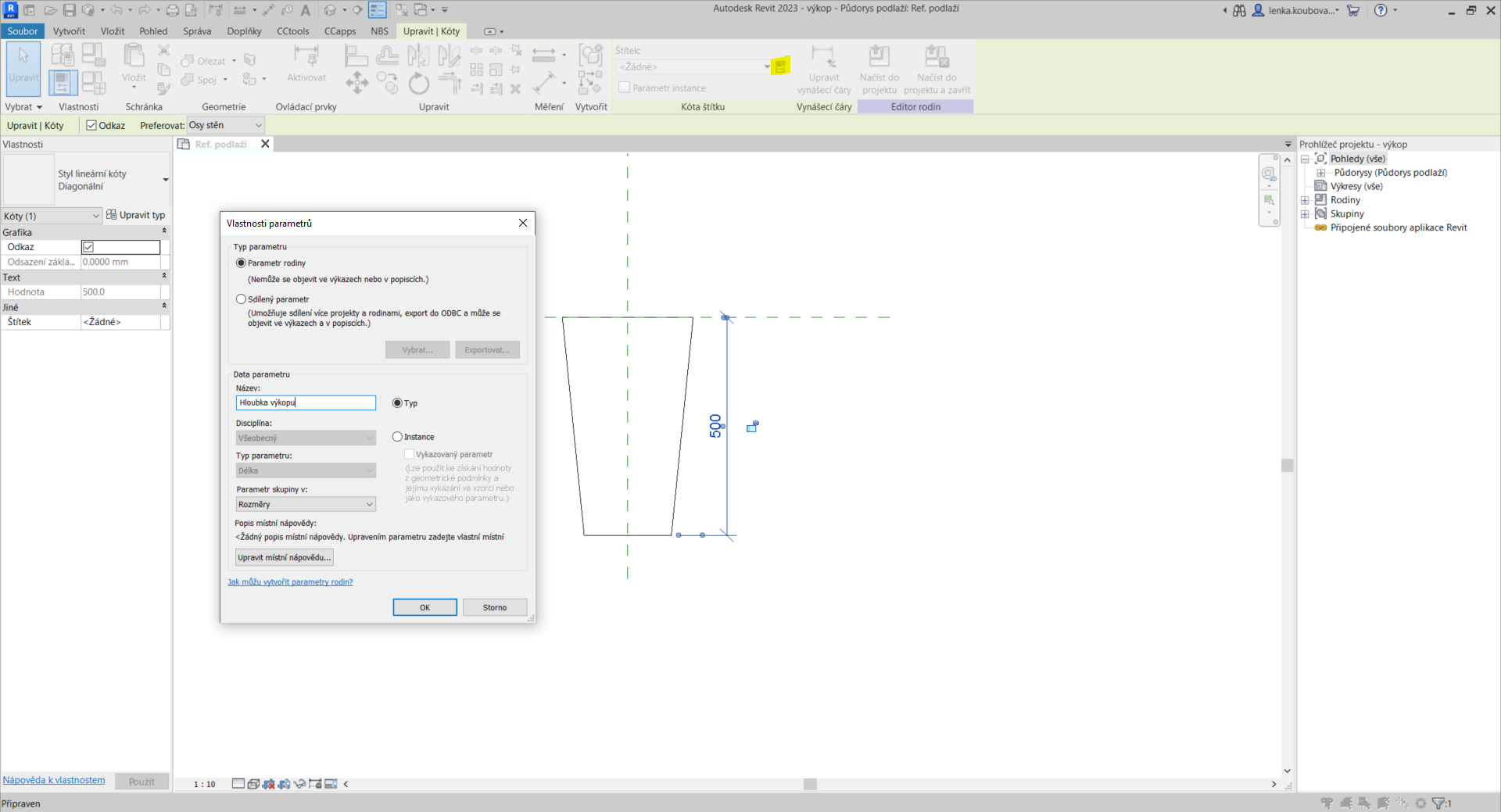
Při označené kótě se objeví možnost přidání štítku, na kterou klikneme. Vyskočí nám tabulka s tvorbou nového parametru. Ten vytvoříme. Pro tento případ byl zvolen parametr s názvem „Hloubka výkopu“. Je typový, protože u profilů nemůžeme pracovat s instancemi. Dále je parametr v kategorii rozměry. Parametr potvrdíme a díky tomuto můžeme měnit hloubku výkopu, jak se nám hodí.
Tvorba nových typů profilu v rodině
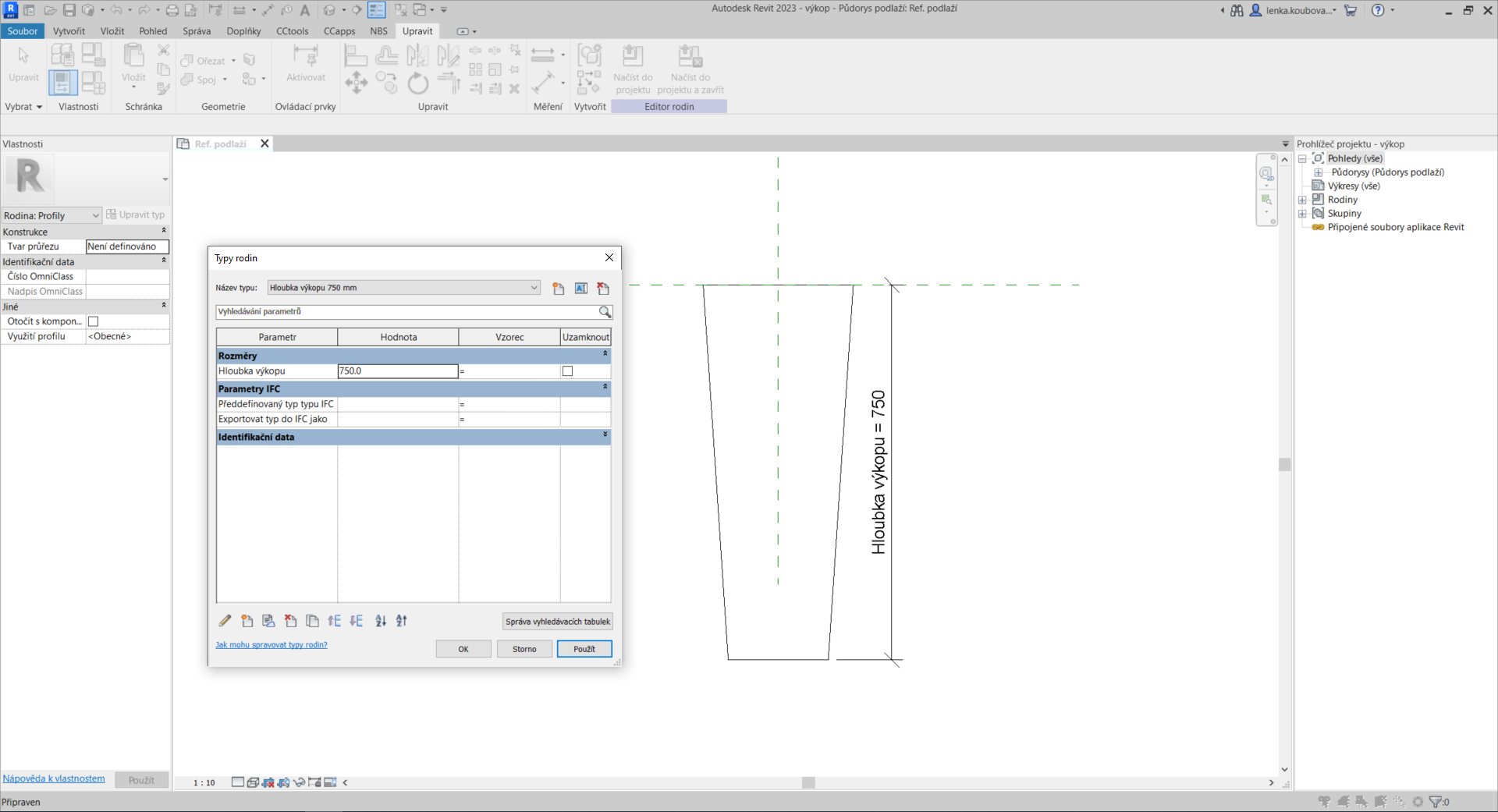
Rovnou při tvorbě profilu si můžeme nadefinovat jeho nové typy podle parametru, který byl právě vytvořen. Tato možnost je k dispozici v „Typy rodin“ na kartě „Upravit“. Pro vytvoření nového typu klikneme na „Nový typ“ a správně ho pojmenujeme. Následně zvolíme i požadovanou hloubku výkopu.
Takto vytvořený profil uložíme.
Jak pracovat s profilem v tažení?
Když máme vytvořený profil, zbývá ho už jen použít v tažení. V tažení načrtneme normálně trajektorii, jak jsme zvyklí, ale místo volby „Upravit profil“ zvolíme „Načíst profil“.
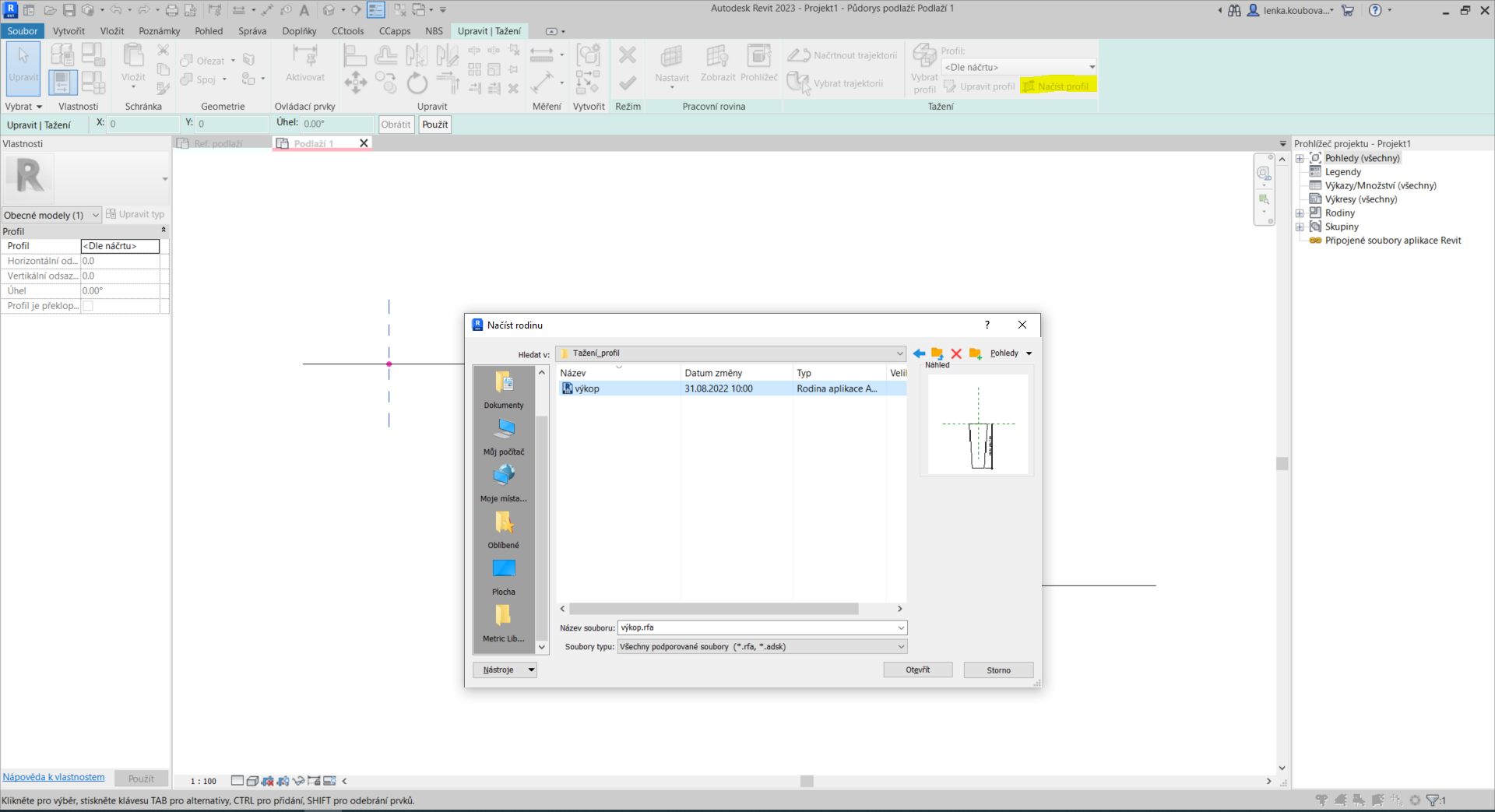
Profil se načte včetně všech typů, které jsme nadefinovali v jeho tvorbě. Vybereme si, který typ chceme použít a ten zvolíme v rolovacím okně.
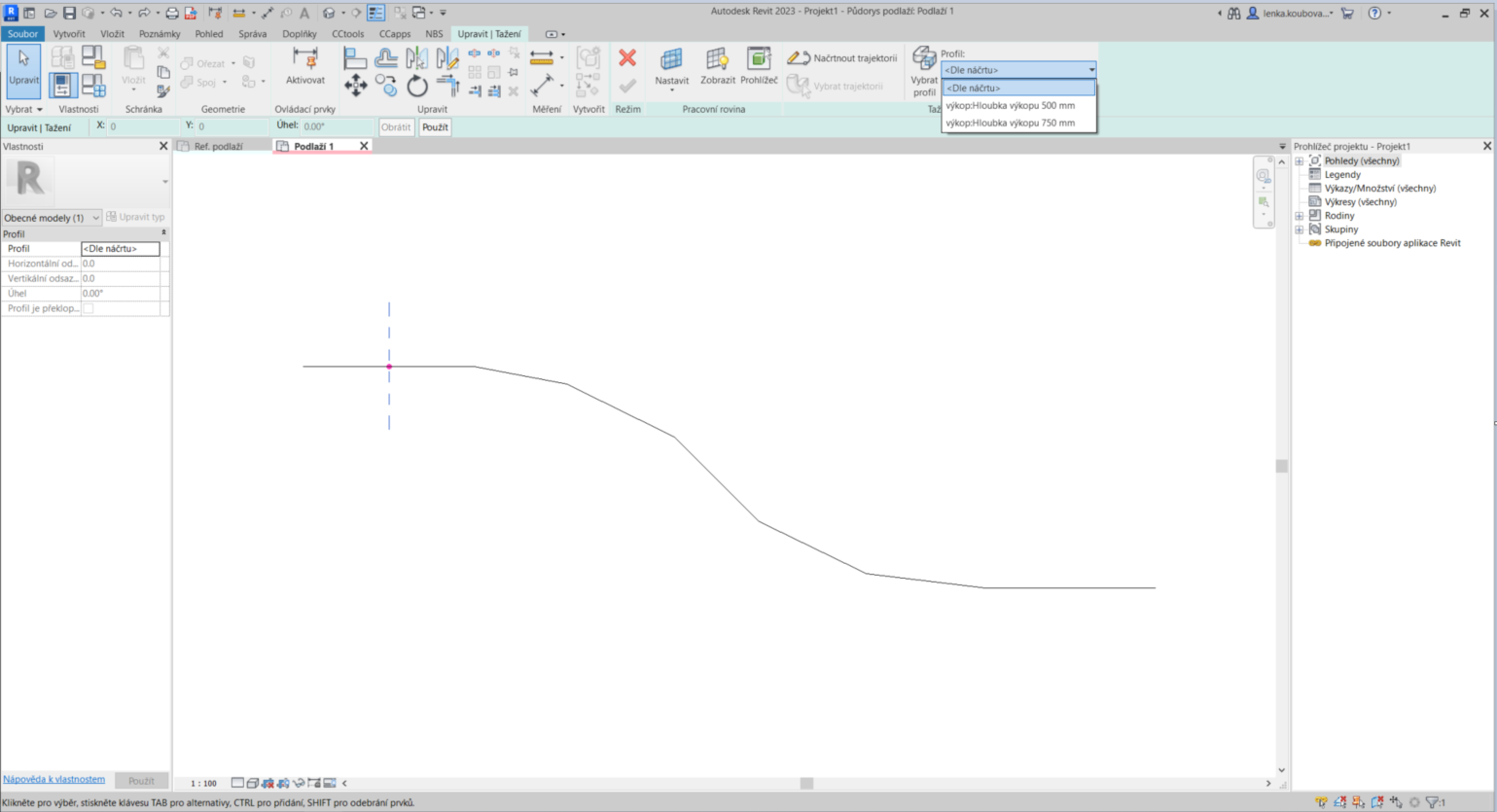
Tímto postupem jsme docílili vytvoření tažení s profilem, který nebude dělat problémy deformacemi, bude moct být využit znovu v dalších projektech a dokáže mít i víc možností rozměrů díky parametrizaci.
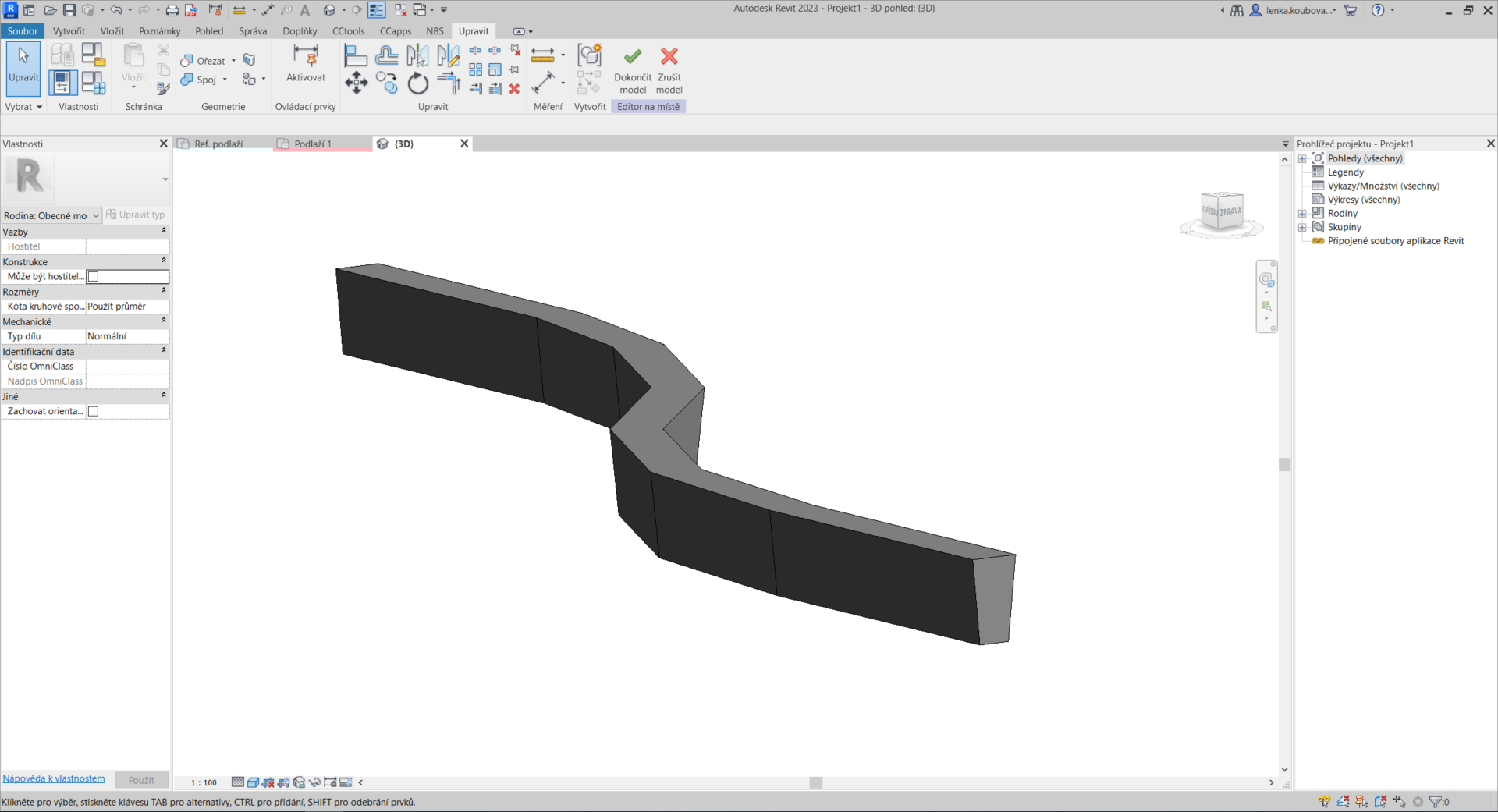
Tvorba nových typů profilu přímo v projektu
Po vytvoření tažení může přijít požadavek na změnu, v tomto případě, hloubky výkopu na hodnotu, kterou nemáme v profilu nadefinovanou z jeho tvorby. Jednou možností je otevřít si samotný profil a dané hodnoty dodefinovat stejným způsobem, jak již byl popsán výš. Máme ale i druhou možnost dodělání nových typů, a to přímo v projektu.
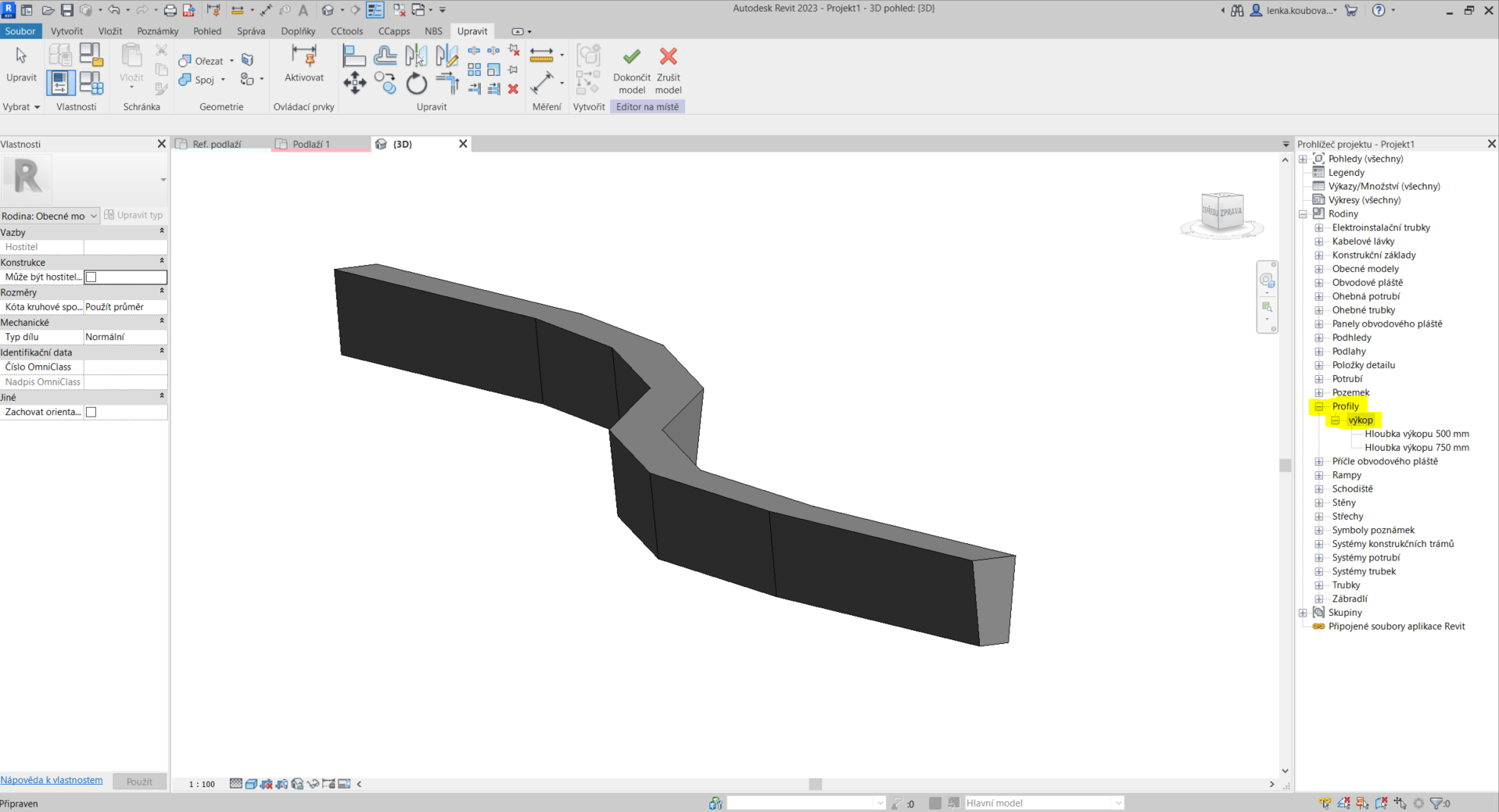
Náš profil můžeme najít v prohlížeči projektu v sekci rodin. Kategorií, pod kterou ho nejdeme, je kategorie „Profily“. Rozbalíme ji. Po kliknutí pravým tlačítkem myši na náš profil máme možnost vybrat „Nový typ“. Ten vybereme a dojde k jeho vytvoření. Tento nový typ si převezme název profilu a hodnotu parametr „Hloubka výkopu“ po jednom z již existujících typů. Je proto potřeba tyto dvě věci změnit na požadované hodnoty.
Po kliknutí pravým tlačítkem myši na nově vytvořený typ vybereme možnost „Vlastnosti typu“, kde přejmenujeme nový typ. Vybereme ho a přepíšeme hodnotu požadovaného parametru a zvolíme možnost „OK“. Takto jsme nadefinovali nový typ profilu přímo v projektu.
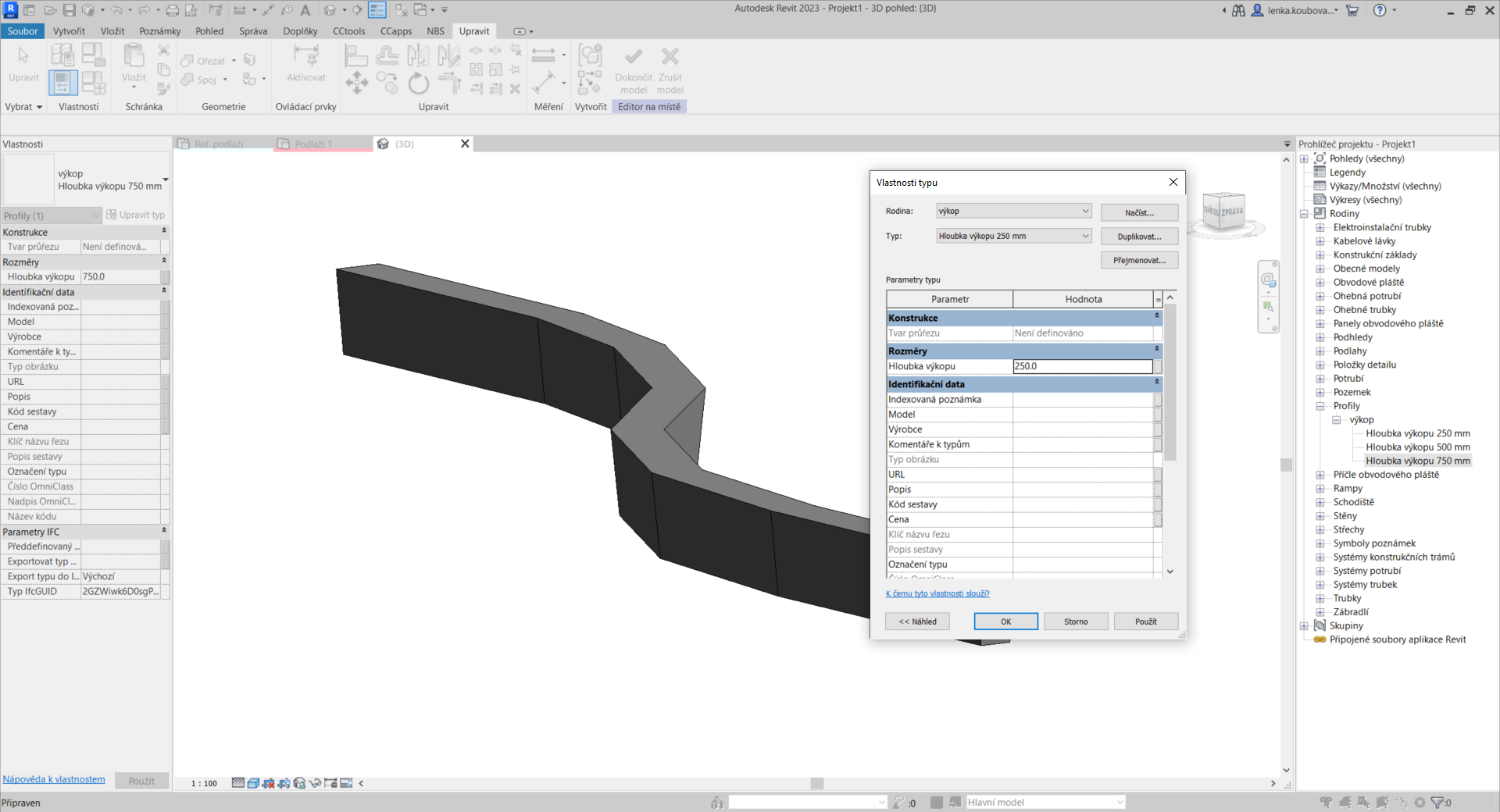
Profil už jen změníme v úpravě tažení výběrem v rolovacím okně viz. obrázek Výběr načteného profilu.
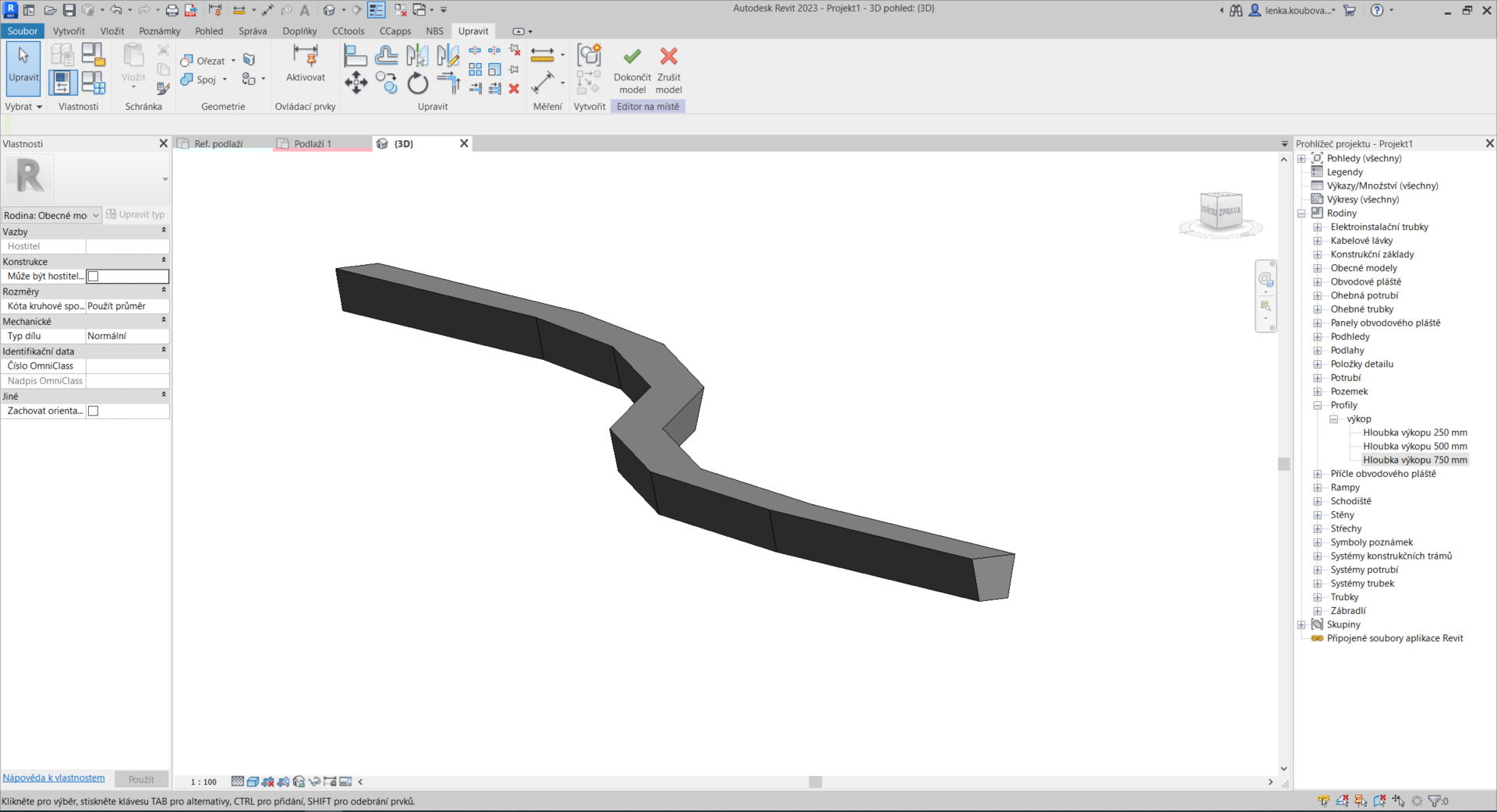
Závěr
Díky profilům si můžeme efektivně zjednodušit práci s tažením a následné znovu využití již jednou nakreslených profilů. Tyto profily můžeme samozřejmě využít i při tvorbě „Přechodu tažením“.